
editor php Banana membawakan anda cara untuk menyediakan dan mengaktifkan penyelamat skrin dalam Win11. Screen saver ialah fungsi yang digunakan untuk melindungi monitor Ia boleh dimulakan apabila komputer melahu untuk masa yang lama untuk mengelakkan penuaan skrin dan kebocoran maklumat. Dalam Windows 11, menyediakan penyelamat skrin permulaan adalah sangat mudah, cuma ikut langkah di bawah.
Cara menghidupkan penyelamat skrin dalam win11
1 Klik butang Mula dan pilih Tetapan. Sebagai alternatif, anda boleh menggunakan pintasan papan kekunci kekunci Windows + I untuk membuka Tetapan secara langsung.

2 Apabila tetingkap tetapan dibuka, klik Pemperibadian di sebelah kiri, kemudian klik Skrin Kunci di sebelah kanan.
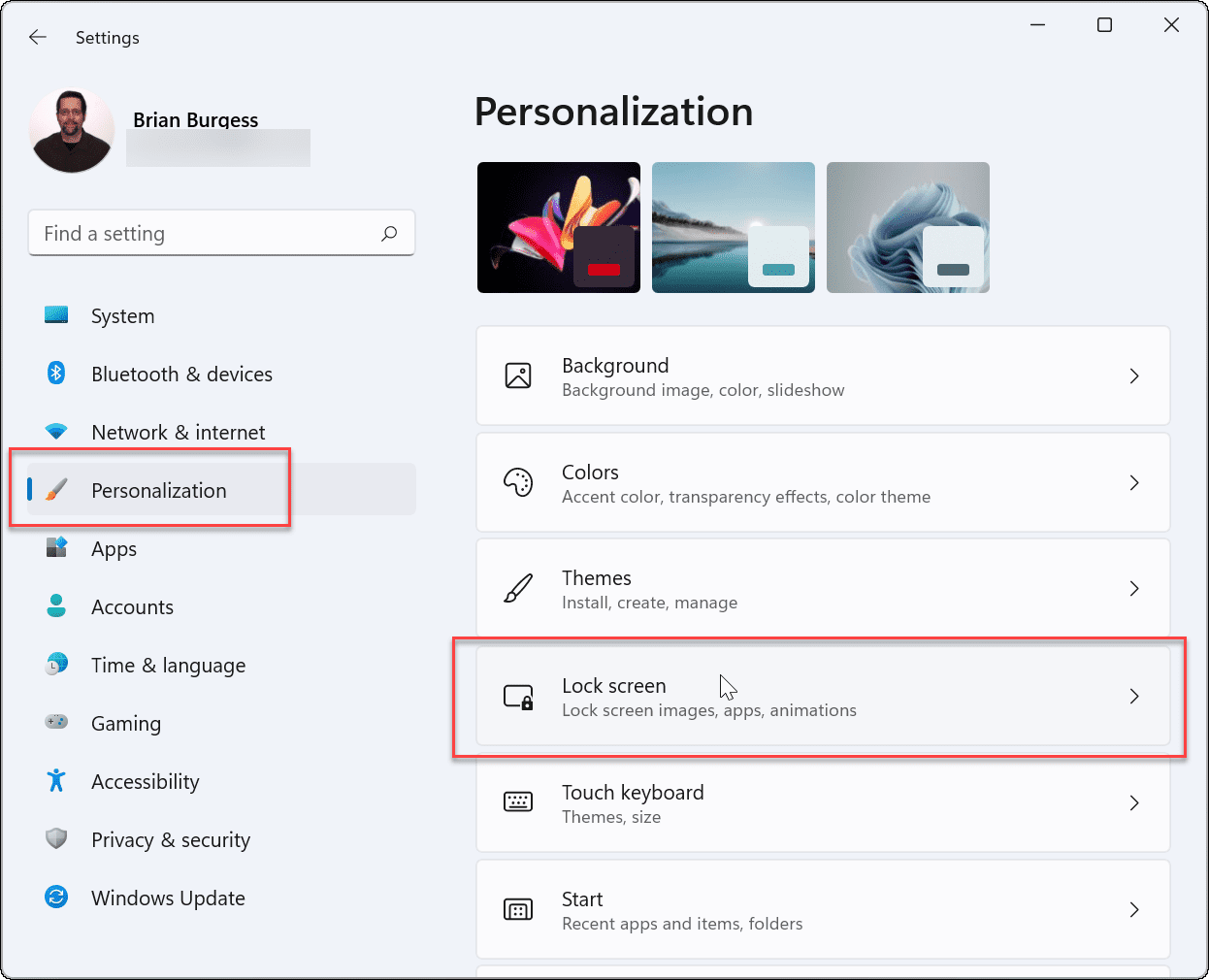
3. Tatal ke bawah dan klik Screensaver di bawah bahagian Tetapan Berkaitan.

4. Tetingkap tetapan penyelamat skrin akan muncul. Klik menu lungsur Penyimpan Skrin untuk memilih penyelamat skrin yang anda mahu gunakan, pilih salah satu daripada pilihan berikut:
Tiada: Lalai, melumpuhkan ciri penyelamat skrin.
Teks 3D: Ini membolehkan anda memasukkan mesej tersuai yang dipaparkan sebagai penyelamat skrin anda.
Kosong: Hanya skrin hitam dipaparkan.
Gelembung: Memaparkan buih lutsinar yang bergerak dengan desktop sebagai latar belakang.
Mystify: Tukar reka bentuk warna.
Foto: Ini membolehkan anda menggunakan gambar anda sendiri daripada koleksi anda sebagai penyelamat skrin.
Reben: Reka bentuk reben yang melepasi skrin dan bertukar warna.

5 Penyelamat skrin yang anda pilih akan dipratonton pada skrin monitor anda semasa anda menyemak imbasnya. Klik butang Tetapan untuk pilihan tambahan untuk penyelamat skrin yang berkenaan, walaupun hanya dua (Foto dan Teks 3D) mempunyai tetapan tambahan yang membolehkan anda menukar fon, kelajuan putaran, foto yang digunakan dan banyak lagi.

6. Selepas memilih penyelamat skrin yang anda mahu gunakan, laraskan masa menunggu untuk memilih berapa lama komputer akan melahu sebelum penyelamat skrin dihidupkan. Anda juga boleh menyemak pilihan Pada resume, paparan skrin log masuk untuk mengunci PC anda semasa penyelamat skrin sedang berjalan.

7. Selepas anda selesai memilih screen saver dan melaraskan tetapan, klik OK Selepas itu, screen saver anda akan dipaparkan mengikut tetapan yang anda pilih.
Atas ialah kandungan terperinci Bagaimana untuk menyediakan penyelamat skrin dalam win11? Bagaimana untuk menghidupkan penyelamat skrin dalam Windows 11. Untuk maklumat lanjut, sila ikut artikel berkaitan lain di laman web China PHP!
 Tiada pilihan WLAN dalam win11
Tiada pilihan WLAN dalam win11
 Bagaimana untuk melangkau pengaktifan dalam talian dalam win11
Bagaimana untuk melangkau pengaktifan dalam talian dalam win11
 Win11 melangkau tutorial untuk log masuk ke akaun Microsoft
Win11 melangkau tutorial untuk log masuk ke akaun Microsoft
 Bagaimana untuk membuka panel kawalan win11
Bagaimana untuk membuka panel kawalan win11
 Pengenalan kepada kekunci pintasan tangkapan skrin dalam win11
Pengenalan kepada kekunci pintasan tangkapan skrin dalam win11
 Windows 11 pemindahan komputer saya ke tutorial desktop
Windows 11 pemindahan komputer saya ke tutorial desktop
 Penyelesaian kepada masalah yang perisian muat turun win11 tidak boleh dipasang
Penyelesaian kepada masalah yang perisian muat turun win11 tidak boleh dipasang
 Bagaimana untuk melangkau sambungan rangkaian semasa pemasangan win11
Bagaimana untuk melangkau sambungan rangkaian semasa pemasangan win11




